Instale la herramienta GLPI (TI y gestión de activos) con Fusion Inventory en Debian Linux
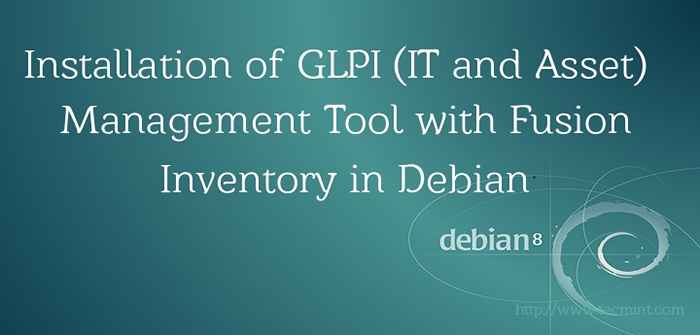
- 4927
- 215
- Sta. Enrique Santiago
Cualquier tipo de negocio seguramente tendrá innumerables cantidades de artículos que deben ser inventorados, rastreados y administrados. Hacerlo por medio de pluma y papel no solo requiere cantidades excesivas de tiempo, sino que a menudo es propensa a múltiples errores de usuario. Pasar a un sistema digital como las hojas de trabajo de Excel/Libre Calc es un poco más productivo y más fácil de hacer una copia de seguridad, pero presenta algunos otros problemas interesantes, como el acceso a la hoja de cálculo, la incapacidad de consultar fácilmente los datos o el simple hecho de que múltiples hojas de cálculo se convierte fácilmente en una pesadilla logística!
GLPI es una fantástica pieza de software de gestión de recursos de información que se puede instalar para rastrear los recursos de la empresa. GLPI es comparable en funcionalidad a varias piezas comerciales de software, como Lana, Easyvista,y Engendamiento de gestión. GLPI cuenta con varias características muy útiles:
- Inventario de hardware/software
- Inventario de hardware de red e impresión
- Soporte para el inventario de fusiones y el inventario OCS
- Inventario de periféricos de la computadora, como monitores, escáneres, teléfonos, etc
- Sistema de boletos de compra de ayuda
- Gestión de SLA
- Gestión del cambio
- Gestión de proyectos
- Informe a PDF, CSV, PNG, SVG, etc
Cuando GLPI se combina con el inventario de fusión:
- Habilidades de implementación de software
- Inventario automatizado a través de agentes de clientes
- Capacidad para manejar Android, Windows, Linux, BSD, HP-UX y muchos otros sistemas operativos
En general con GLPI y Inventario de fusión Instalada, la combinación se puede utilizar para crear un sistema de administración de asistencia/documento/inventario de todos los tamaños que abarquen para empresas de todos los tamaños.
Este tutorial recorrerá los pasos necesarios para configurar, configurar y comenzar rápidamente a importar inventario a GLPI con la ayuda de Fusion Inventory en Debian 8 Jessie, Pero las mismas instrucciones también funcionan en sistemas basados en Debian como Ubuntu y Mint.
Componentes necesarios
- Debian 8 Jessie ya instalada ( Tecmenta tiene un artículo sobre la instalación Debian 8 aquí:
- Guía de instalación de Debian 8
- Conexión de red de trabajo (necesaria para el inventario automático).
- Una máquina secundaria para instalar el agente de inventario (también con una conexión de red con el servidor Debian)
- Acceso de raíz/administrador a ambas máquinas
Instalación de GLPI/Fusion Inventory Server
Paso 1: Instalación de dependencia
1. El primer paso en el proceso es iniciar y preparar el servidor Debian. GLPI requerirá Apache2, Mysql, y algo Php adiciones para funcionar correctamente. La forma más fácil de obtener estos paquetes es con el Apto meta-paquete.
# apt-get install apache2 mysql-server-5.5 php5 php5-mysql php5-gd
Este comando descargará e instalará los paquetes necesarios e iniciará los servicios básicos del servidor. Mientras Mysql está instalando, es probable que solicite que se establezca la contraseña de root de MySQL. Establezca esta contraseña pero NO Olvídalo como se necesitará pronto.
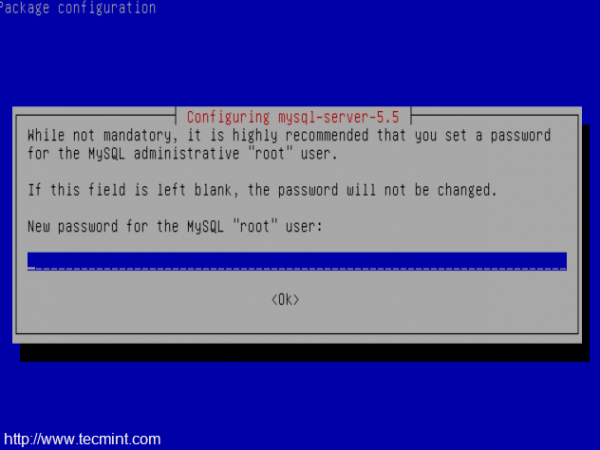 Establecer contraseña de root mySQL
Establecer contraseña de root mySQL 2. Después de que todos los paquetes terminen de instalar, siempre es una buena idea asegurarse de que los servicios del servidor se estén ejecutando. Esto se logra fácilmente evaluando el sistema para ver qué servicios están escuchando en qué puertos con la utilidad 'LSOF'.
# LSOF -I: 80 [confirmará apache2 está escuchando puerto 80] # LSOF -I: 3306 [confirmará Mysql está escuchando puerto 3306]
Otra forma de confirmar apache2 está funcionando y entregando una página web es abrir un navegador web y escribir la dirección IP del servidor Debian en la barra de URL. Si Apache2 está funcionando, el navegador web debe devolver el "por defecto"Página APACHE2.
http: // sus-ip-adpress
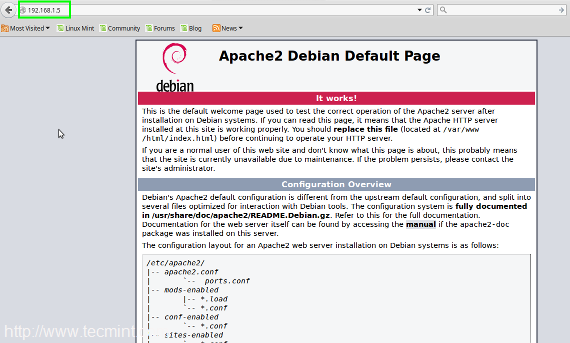 Página predeterminada de Apache
Página predeterminada de Apache Ahora eso Apache2 al menos está sirviendo una página web, primero preparemos el Mysql base de datos y luego configurar Apache2 al servidor GLPI.
Paso 2: Configuración de MySQL
3. Desde el servidor Debian, inicie sesión en la interfaz de línea de comandos MySQL usando 'mysql' dominio.
# mysql -u root -p
Este comando intentará iniciar sesión en MySQL como el MySQL raíz Usuario (no el usuario del sistema Root). El '-pag'El argumento solicitará al usuario la contraseña de usuario root de MySQL que se configuró cuando MySQL se instaló en el párrafo anterior. En este punto, una nueva base de datos 'GLPI'Necesita ser creado para GLPI. El comando SQL para realizar esta tarea:
MySQL> Crear base de datos GLPI;
Para confirmar que se creó esta nueva base de datos, el ''mostrar bases de datos;'El comando se puede emitir. El resultado debe parecerse a la siguiente pantalla.
MySQL> Mostrar bases de datos;
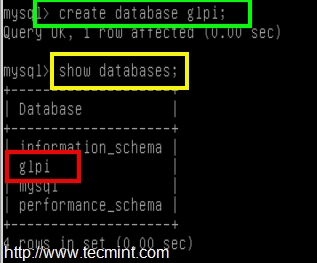 Mostrar bases de datos MySQL
Mostrar bases de datos MySQL 4. Desde aquí, se debe crear un nuevo usuario con privilegios a esta base de datos. Nunca es una buena idea usar el usuario root! Para crear un nuevo usuario de MySQL y asignarles permisos al 'GLPI'Base de datos:
- crear el usuario 'Glpi'@'localhost'; → Crea un usuario de MySQL llamado 'GLPI'.
- otorgar todos los privilegios en GLPI.* a 'glpi'@'localhost' identificado por 'some_password'; → Esto otorga todos los privilegios de la base de datos en la base de datos llamada 'GLPI'al usuario recién creado'GLPI'y luego asigna una contraseña requerida para que ese usuario acceda a la base de datos SQL.
- privilegios de descarga; → Ejecute esto para los nuevos privilegios que el servidor MySQL lee.
mysql> crear usuario 'glpi'@'localhost'; mysql> otorgar todos los privilegios en GLPI.* a 'glpi'@'localhost' identificado por 'some_password'; MySQL> privilegios de descarga;
En este punto, MySQL está listo y es hora de obtener el software GLPI.
Paso 3: Obtenga y prepare GLPI para la instalación
5. Obtener GLPI es muy simple y se puede lograr una de dos maneras. El primer método es visitar la página de inicio del proyecto y descargar el software GLPI o a través de la utilidad de la línea de comandos conocida como 'wget'.
Esto descargará e instalará la versión 9.4.2 ¿Cuál es la versión actual a partir de este artículo?.
# wget -c https: // github.com/glpi-project/glpi/comunes/descargar/9.4.2/GLPI-9.4.2.tgz
6. Una vez que se descarga el software, el contenido del tarball debe extraerse. Usando la utilidad de alquitrán, el contenido puede descomprimirse, extraer y colocar en la ubicación adecuada en el servidor Debian para que sea accesible la página web de GLPI.
Esto extraerá el contenido del tarball a una carpeta llamada 'GLPI' en el /var/www directorio. Por defecto, este es el directorio que Apache2 sirve archivos en Debian.
# Tar XZF GLPI-9.4.2.tgz -c /var /www
7. Lo anterior comando de alquitrán extraerá todo el contenido en el '/var/www/glpi'Directorio, pero todo será propiedad del usuario de Root. Esto deberá cambiarse para apache2 y otras razones de seguridad utilizando el queso dominio.
Esto cambiará la propiedad del propietario y del grupo principal para todos los archivos en /var/www/glpi a datos www cuál es el usuario y el grupo que Apache2 usará.
# chown -r www-data: www-data/var/www/glpi
En este punto, Apache2 deberá reconfigurarse para servir el contenido de GLPI recién extraído y la siguiente sección detallará los pasos.
Páginas: 1 2 3- « 10 cosas que hacer después de instalar OpenSuse Leap 15.0
- Cómo instalar y configurar PFSense 2.1.5 (firewall/enrutador) para su red de hogar/oficina »

